Sony DSC- S500: Меню просмотра
Меню просмотра: Sony DSC- S500
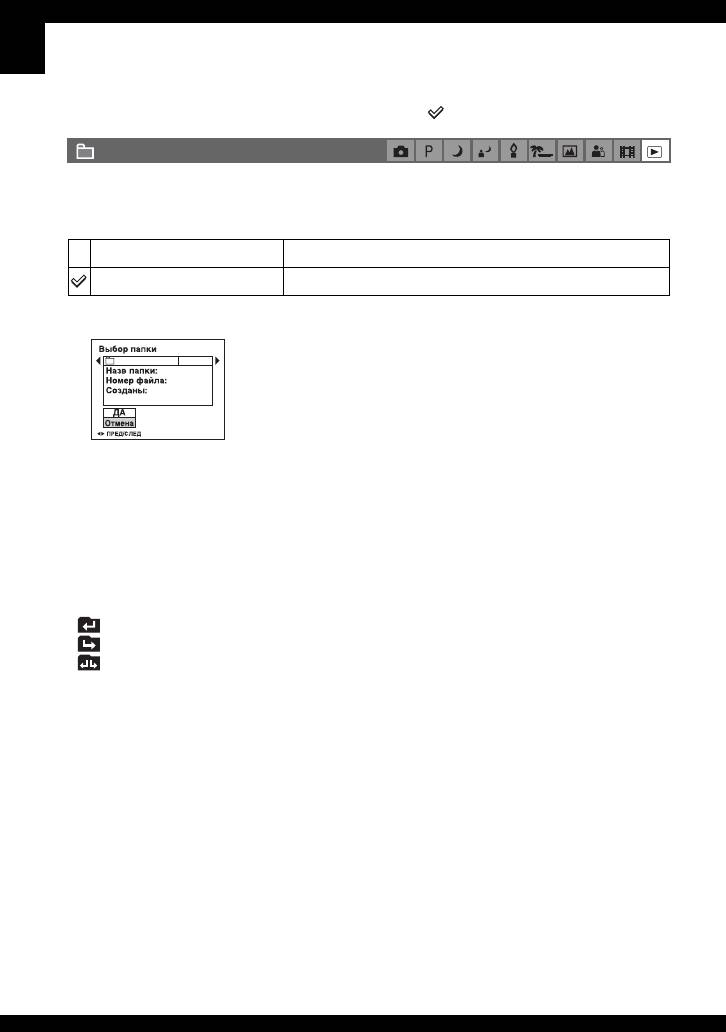
Подробные сведения об
Меню просмотра
эксплуатации
1
стр. 26
Настройки по умолчанию отмечены с помощью .
(Папка)
Выбирает папку, в которой содержатся изображения, которые Вы хотите
воспроизвести при использовании фотоаппарата с картой памяти “Memory Stick
Duo”.
ДА
См. процедуру, приведенную ниже.
Отмена
Отменяет выбор.
1 Выберите нужную папку с помощью кнопок b/B на кнопке управления.
102 2/2
102MSDCF
9
2006
111::05:34
AM
2 Выберите опцию [ДА] при помощи кнопки v, а затем нажмите кнопку z.
z О режиме папки
Фотоаппарат сохраняет изображения в указанной папке карты памяти “Memory Stick Duo”
(стр. 42). Вы можете изменить папку или создать новую.
• Для создания новой папки t [Созд папку ЗАПИСИ] (стр.42)
• Для изменения папки для записи изображений t [Изм папку ЗАПИСИ] (стр.43)
• Если на карте памяти “Memory Stick Duo” создано несколько папок и отображается первое
либо последнее изображение в папке, появятся следующие индикаторы.
: Переход к предыдущей папке.
: Переход к следующей папке.
: Переход либо к предыдущей папке, либо к следующей папке.
32
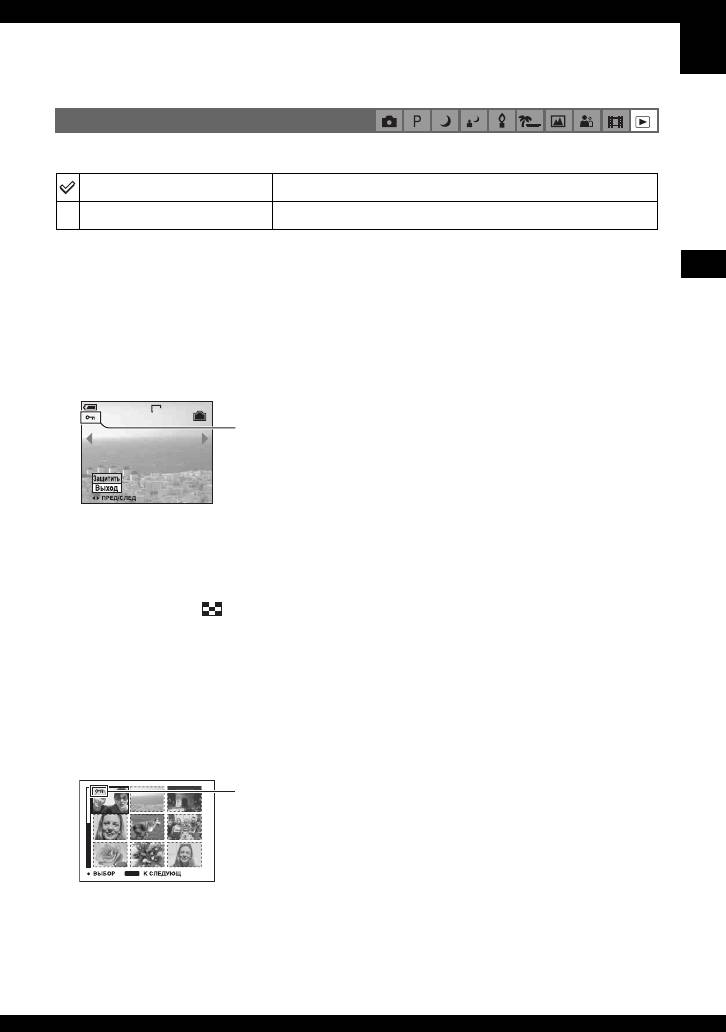
Подробные сведения об
эксплуатации
1
стр. 26
- (Защитить)
Предохраняет изображения от случайного стирания.
Защитить (-)
См. процедуру, приведенную ниже.
Выход
Выходит из функции защиты.
Для защиты изображений в режиме одиночного изображения
1 Отобразите изображение, которое Вы хотите защитить.
Использование меню
2 Нажмите кнопку MENU для отображения меню.
3 Выберите опцию [-] (Защитить) с помощью кнопок b/B на кнопке управления, а
затем нажмите кнопку z.
Изображение будет защищено, и индикатор - (защиты) появится на
изображении.
VGA
2/9
-
4 Для защиты других изображений выберите нужное изображение с помощью
кнопок b/B, а затем нажмите кнопку z.
Для защиты изображений в индексном режиме
1 Нажмите кнопку (Индекс) для отображения индексного экрана.
2 Нажмите кнопку MENU для отображения меню.
3 Выберите опцию [-] (Защитить) с помощью кнопок b/B на кнопке управления, а
затем нажмите кнопку z.
4 Выберите опцию [Выбор] с помощью кнопок v/V, а затем нажмите кнопку z.
5 Выберите изображение, которое Вы хотите защитить, с помощью кнопок v/V/b/B,
а затем нажмите кнопку z.
На выбранном изображении появится зеленый индикатор -.
- (зеленый)
MENU
6 Повторите действия пункта 5, чтобы защитить другие изображения.
7 Нажмите кнопку MENU.
33
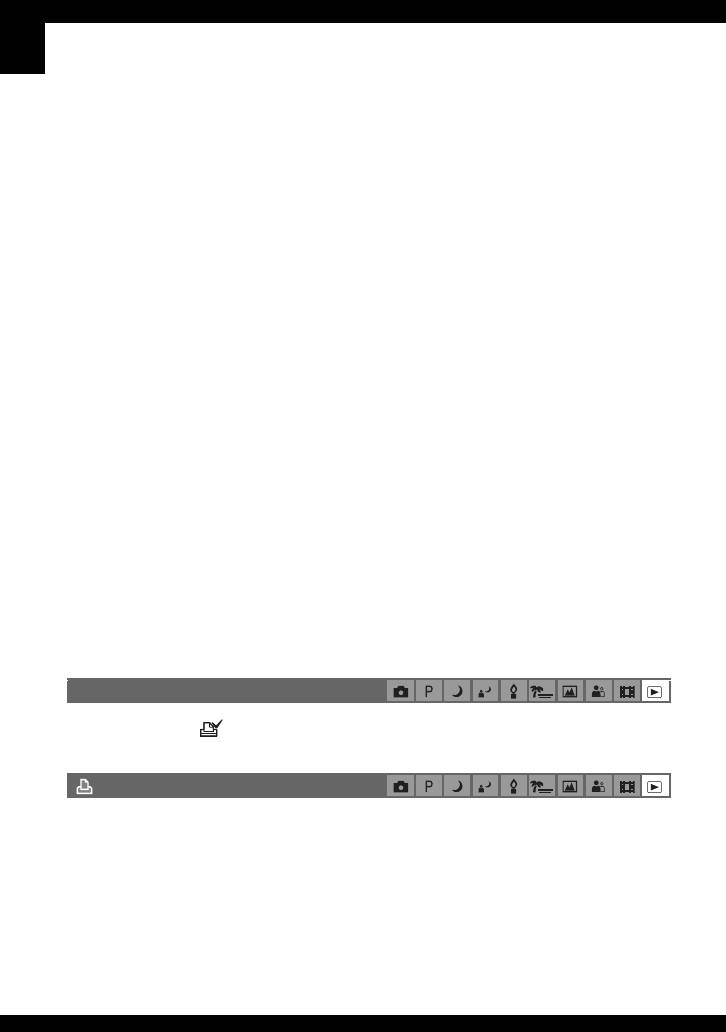
Подробные сведения об
эксплуатации
1
стр. 26
8 Выберите опцию [ДА] с помощью кнопки B, а затем нажмите кнопку z.
Индикатор - высветится белым цветом. Выбранные изображения будут
защищены.
• Для защиты всех изображений в папке выберите опцию [Все в папке] в пункте 4 и
нажмите кнопку z. Выберите опцию [Вкл] с помощью кнопки B, а затем нажмите кнопку
z.
Для отмены защиты
В режиме одиночного изображения
Нажмите кнопку z при выполнении действий пункта 3 или 4 раздела “Для
защиты изображений в режиме одиночного изображения”.
В индексном режиме
1 Выберите изображение, для которого Вы хотите снять защиту, при выполнении
действий пункта 5 раздела “Для защиты изображений в индексном режиме”.
2 Нажмите кнопку z для изменения цвета индикатора - на серый.
3 Повторите приведенную выше операцию для всех изображений, с которых
снимается защита.
4 Нажмите кнопку MENU, выберите [ДА] с помощью кнопки B, а затем нажмите
кнопку z.
Для отмены защиты всех изображений в папке
Выберите опцию [Все в папке] при выполнении действий пункта 4 раздела “Для
защиты изображений в индексном режиме”, а затем нажмите кнопку z. Выберите
опцию [Выкл] с помощью кнопки B, а затем нажмите кнопку z.
• Имейте в виду, что при форматировании внутренней памяти или карты памяти “Memory
Stick Duo” удаляются все данные на носителе записи, даже если изображения защищены, к
тому же эти изображения невозможно восстановить.
• Для защиты изображения может понадобиться некоторое время.
DPOF
Добавляет метку (Команда печати) на изображения, которые Вы хотите
напечатать (стр. 72).
(Печатать)
См. стр. 67.
34
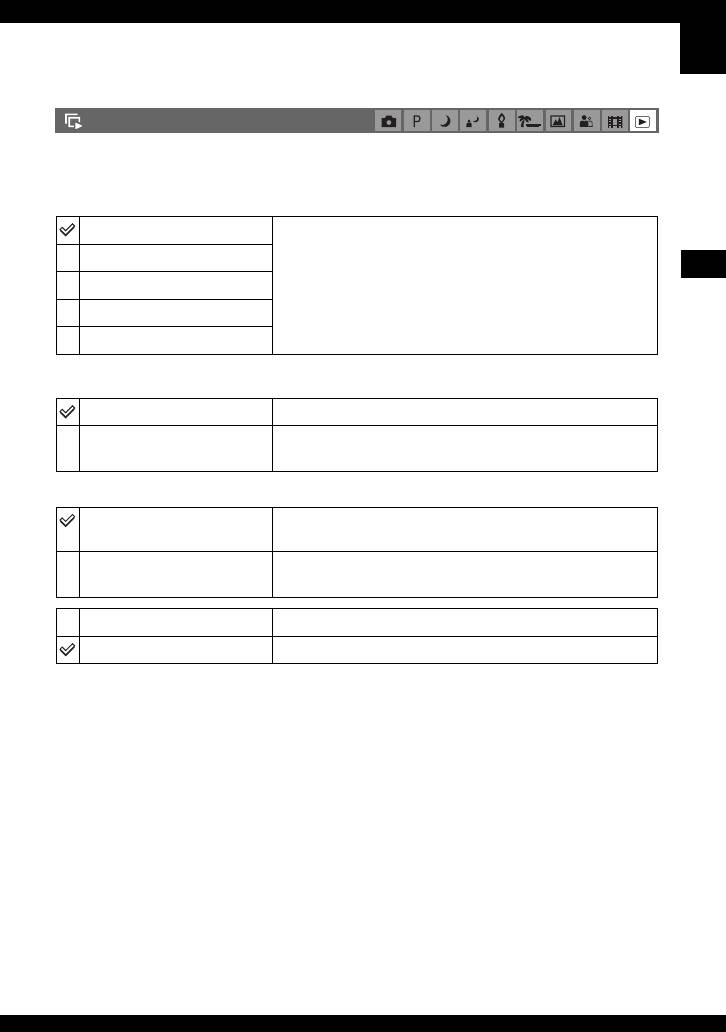
Подробные сведения об
эксплуатации
1
стр. 26
(Слайд)
Воспроизводит записанные изображения по порядку (Демонстрация слайдов).
Интервал
3 сек
Устанавливает интервал демонстрации слайдов.
5 сек
Использование меню
10 сек
30 сек
1 мин
Изображение
Папка
Воспроизводит все изображения в выбранной папке.
Все
Воспроизводятся все изображения, записанные на
карте памяти “Memory Stick Duo”.
Повтор
Вкл
Воспроизводит изображения по непрерывному
циклу.
Выкл
После воспроизведения всех изображений
демонстрация слайдов завершится.
Начать
См. процедуру, приведенную ниже.
Отмена
Отменяет демонстрацию слайдов.
1 Выберите опции [Интервал], [Изображение] и [Повтор] с помощью кнопок v/V/b/
B на кнопке управления.
2 Выберите опцию [Начать] с помощью кнопок V/B, а затем нажмите кнопку z.
Начнется демонстрация слайдов.
Для завершения демонстрации слайдов нажмите кнопку z, выберите [Выход] с
помощью кнопки B, а затем нажмите кнопку z.
• Во время показа слайдов можно отображать предыдущее/следующее изображение с
помощью кнопок b/B.
• Время интервала является ориентировочным и может отличаться в зависимости от размера
изображения и т.п.
35
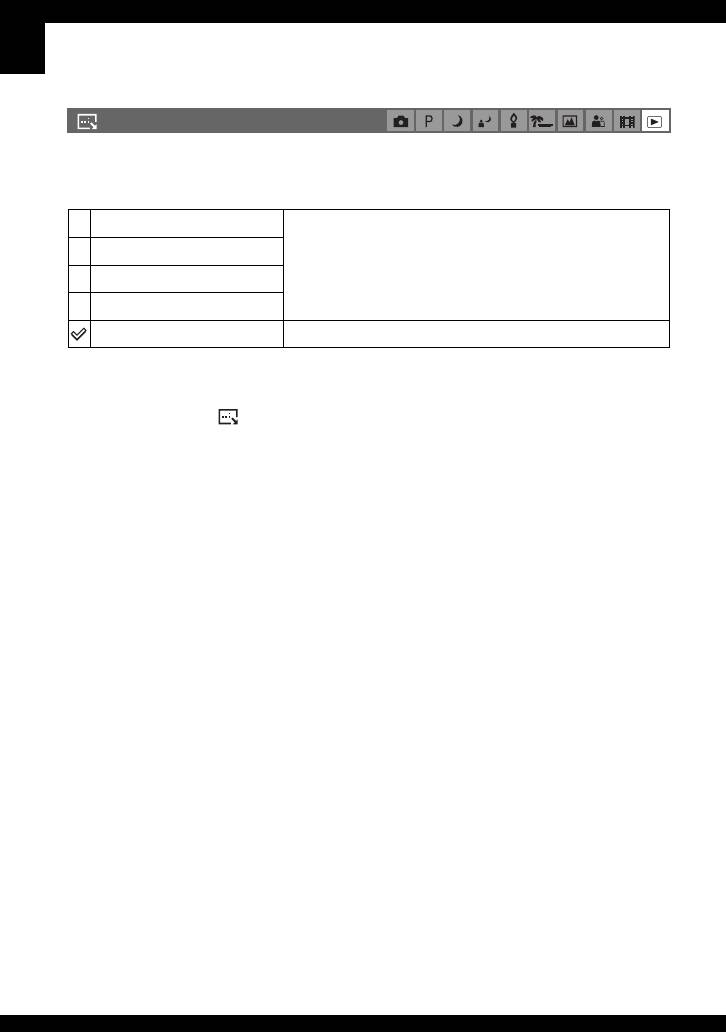
Подробные сведения об
эксплуатации
1
стр. 26
(Изм размер)
Вы можете изменить размер записанного изображения (изменение размера) и
сохранить его в новом файле. Исходное изображение будет сохранено даже после
изменения размера.
6M
Задаваемый размер является ориентировочным
(стр. 12).
3M
2M
VGA
Отмена
Отменяет изменение размера.
1 Отобразите изображение, размер которого Вы хотите изменить.
2 Нажмите кнопку MENU для отображения меню.
3 Выберите опцию [ ] (Изм размер) с помощью кнопок b/B на кнопке управления,
а затем нажмите кнопку z.
4 Выберите размер изображения с помощью кнопок v/V, а затем нажмите кнопку z.
Изображение с измененным размером будет записано в папку для записи как самый
новый файл.
• Подробные сведения о параметре [Размер изобр] см. на стр. 12.
• При изменении от небольшого размера до большого размера качество изображения
ухудшается.
• Нельзя изменить размер изображения до [3:2].
• При изменении изображения [3:2] верхний и нижний черные участки будут отображаться на
изображении.
36
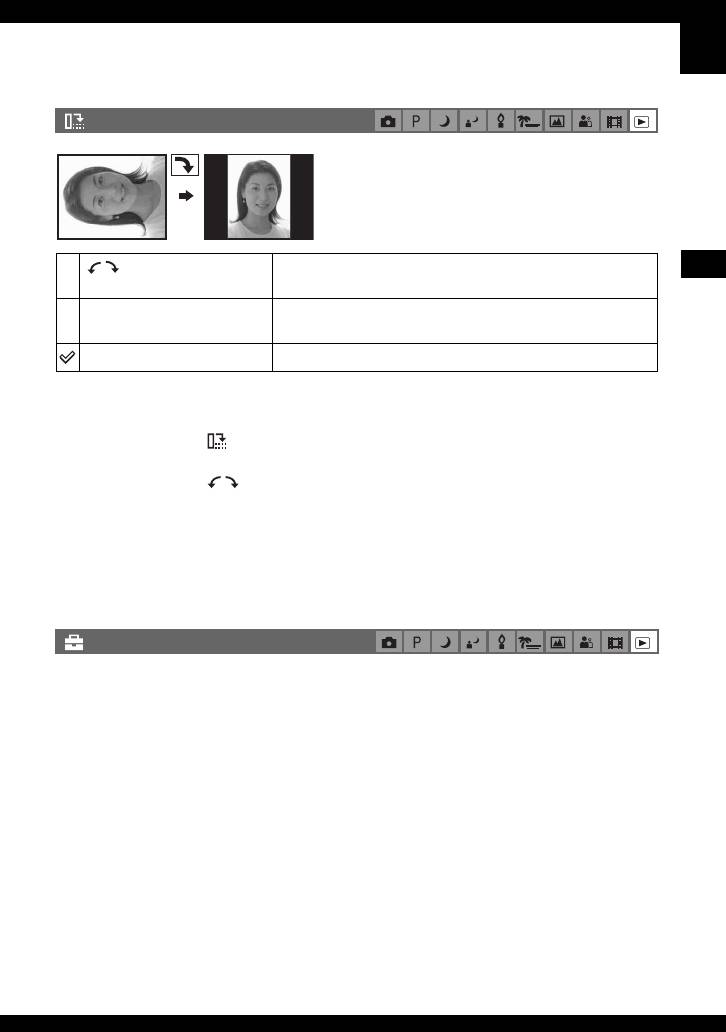
Подробные сведения об
эксплуатации
1
стр. 26
(Поворот.)
Поворачивает фотоснимок.
Поворачивает изображение. См. процедуру,
приведенную ниже.
Использование меню
ДА
Определяется поворот. См. процедуру, приведенную
ниже.
Отмена
Отменяет поворот.
1 Отобразите изображение, которое нужно повернуть.
2 Нажмите кнопку MENU для отображения меню.
3 Выберите опцию [ ] (Поворот.) с помощью кнопок b/B на кнопке управления, а
затем нажмите кнопку z.
4 Выберите опцию [ ] с помощью кнопки v, а затем поверните изображение с
помощью кнопок b/B.
5 Выберите опцию [ДА] с помощью кнопок v/V, а затем нажмите кнопку z.
• Невозможно выполнить поворот защищенных изображений или видеосъемки.
• Вам, возможно, не удастся поворачивать изображения, снятые другими фотоаппаратами.
• При просмотре изображений на компьютере информация о повороте изображения может
не отражаться в зависимости от программного обеспечения.
(Установка)
См. стр. 38.
37
Оглавление
- Примечания по использованию Вашего фотоаппарата
- Использование всех возможностей фотоаппарата
- Оглавление
- Основные методы для получения лучших изображений
- Обозначение частей
- Индикаторы на экране
- Изменение экранной индикации
- Количество фотоснимков и время видеосъемки
- Если у Вас нет карты памяти “Memory Stick Duo” (Запись с помощью внутренней памяти)
- Срок службы батарейки и количество изображений, которые можно записать/просмотреть
- Использование диска переключения режимов
- Использование пунктов меню
- Пункты меню
- Меню съемки
- Меню просмотра
- Использование опций установки
- Фотоаппарат
- Устр-во внутр.памяти
- Средство Memory Stick
- Установка 1
- Установка 2
- Использование компьютера с системой Windows
- Установка программного обеспечения (прилагается)
- Копирование изображений на Ваш компьютер
- Просмотр файлов изображений, сохраненных на компьютере, с помощью Вашего фотоаппарата (с использованием карты памяти “Memory Stick Duo”)
- Использование программного обеспечения “Cyber-shot Viewer” (прилагается)
- Использование Вашего компьютера Macintosh
- Как выполнить печать фотоснимков
- Прямая печать изображений при помощи PictBridge-совместимого принтера
- Печать в фотоателье
- Просмотр изображений на экране телевизора
- Устранение неисправностей
- Предупреждающие сообщения
- О карте памяти “Memory Stick”
- О батарейках
- Меры предосторожности
- Алфавитный указатель


